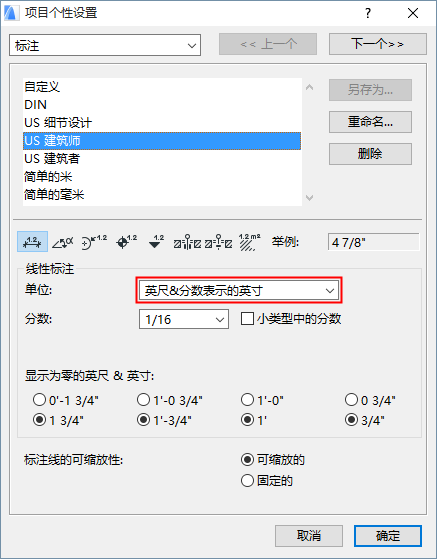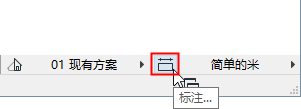
标注个性设置影响实际上 在项目中显示的 标注单位:
•标注
•区域标记
•填充文本
•标记文本
•符号标签(非自动文本,按照计算单位个性设置显示)
•在元素清单上: 您可以输入核心元素参数(比如,墙高、倾斜角度)
标注个性设置并不 影响交互式清单、列表或计算面积插件内的计算数值(比如,墙长度)。这些计算受项目个性设置中计算单位页面的影响。(参见计算单位个性设置。)
为访问标注个性设置,执行下列操作之一:
•点击快捷选项栏中的标注图标
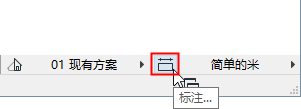
•转到 选项 > 项目个性设置 > 标注
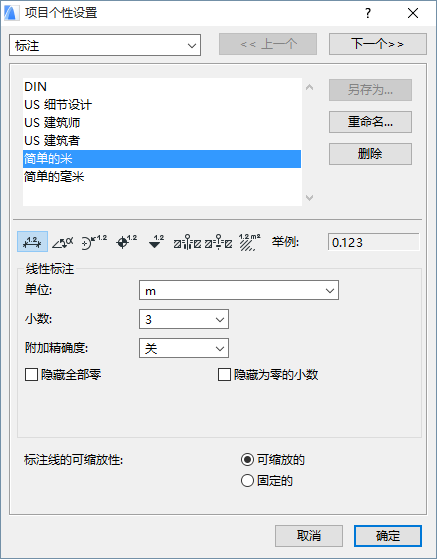
选择标注标准
执行以下一种操作:
•使用窗口底部的快捷选项栏中的标注弹出式对话框
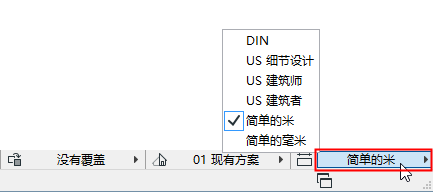
•使用项目个性设置中标注页面上的列表
•使用视图设置中的标注弹出式对话框(2D/3D文档面板)
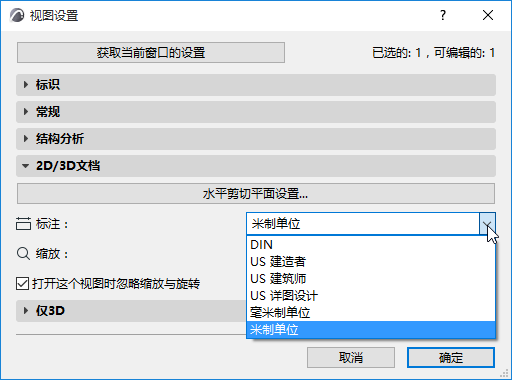
保存自定义标注标准
另存为:如果您已经在该对话框中自定义了一个标注设置,标准名称被修改为“自定义。“ 点击“另存为”来命名该自定义标准并使其在您的项目中作为一个已命名的标准可用 。
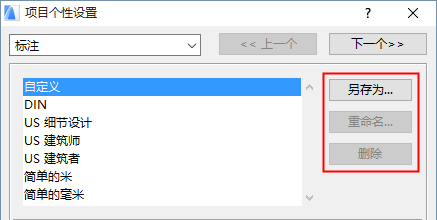
点击8个图标其中的一个图标以选择希望设置其选项的标注类型:

•线性
•带角度
•射线
•层高
•标高
•门/窗/天窗
•门槛/窗台高度
•面积计算(这也影响作为区域标记中显示的面积)
单位显示
由于您设置了每个控制项,查阅用于预览标注类型如何在项目中显示的 举例字段。
可用的标注选项将随着所选单位(公制或英制)以及设置的个性设置的标注类型的变化而变化。
单位:为每个标注类型定义单位。
小数:定义要在每个标注值中显示的小数位数。
附加精确度:如果您想将附加的十进制值显示为一个上标,选择它。
例如:这里的小数位数被设置为两位;但是附加精确度启用25: 因此,下一个十进制值也显示为上标,四舍五入的增量为25。请在对话框的举例字段中查看结果。
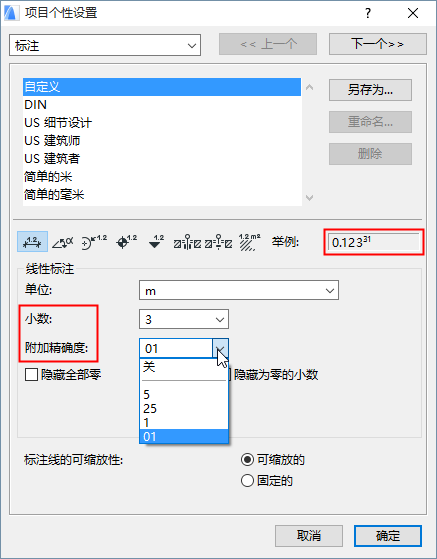
向...取整:可用于面积-类型标注。从弹出式字段中选择一个舍入的选项。
•最近的: 数值被四舍五入到您设置的小数数目。
•其他: 数值被四舍五入到您设置的小数数目,但最终的数字是5到25的一个增量。
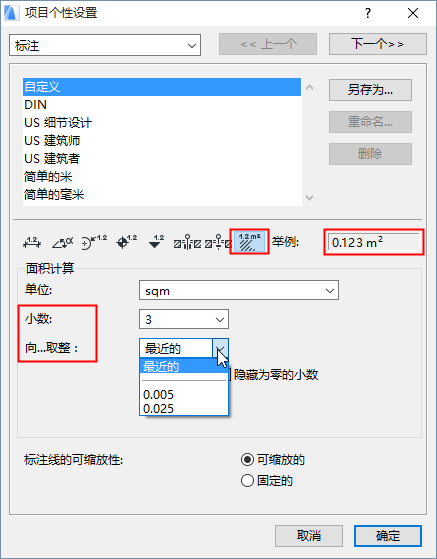
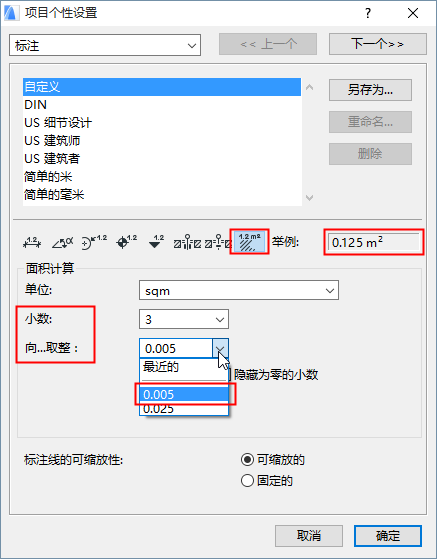
隐藏全部零:选择此复选框来抑制全部零值。
•例如:0.25米显示为25
隐藏为零的小数:勾选此复选框来隐藏小数标注末端的零,这与您在上面的小数弹出框设置的小数位无关。
•例如:25米显示为25.00
您不能同时使用"隐藏为零的小数"选项和"隐藏全部零"选项。
精确度:可用于一个度/分/秒或勘测单位的角度标注单位。点击弹出式字段选择精度等级。
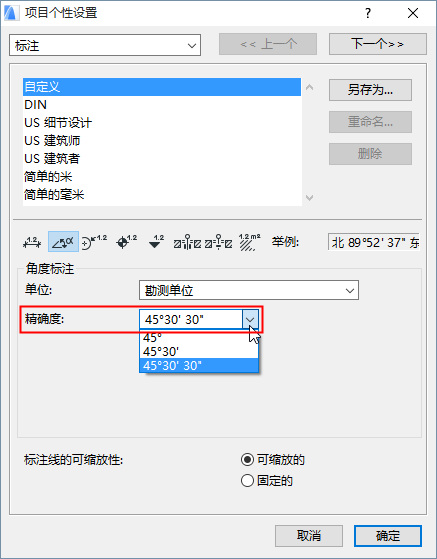
标注线的可缩放性:选择固定的或可缩放的,使标注线保持在固定的比例,否则它们随着窗口比例的变化而变化 (标注线是标注和标注元素之间的垂直线)。
英制单位显示
如果您选择英制单位,下列其他选项可以使用。
注意:不能将一个项目中用于相同标注类型的单位混在一起。然而,您可以使用次级标注命令显示两个类型。
分数:如果您正在使用包括小数英寸的单位,点击此弹出栏目以定义所选测量单位显示的小数。
小类型中的分数:在长度标注中切换用小字符打印分数英寸和英尺的开和关。
显示为零的英尺&英寸:如果使用英尺&分数表示的英寸,此部分则包含三对比例按钮;如果使用分数表示的英寸,将只有一对比例按钮。对每一对选择您喜欢用于测量零英尺或零英寸的显示标注。